
Cómo tomar fotos JPEG en iPhone en lugar de HEIC [4 formas sencillas]

¿Por qué mis fotos son HEIC en lugar de JPG en el iPhone? Esto se debe a que Apple usa HEIC por defecto para optimizar tanto la calidad de la imagen como el almacenamiento. Sin embargo, si prefieres la amplia compatibilidad de JPEG o necesitas usar aplicaciones compatibles con este formato, tendrás que explorar cómo tomar fotos JPEG en el iPhone. Este artículo ofrece cuatro métodos sencillos, así que veámoslos juntos.
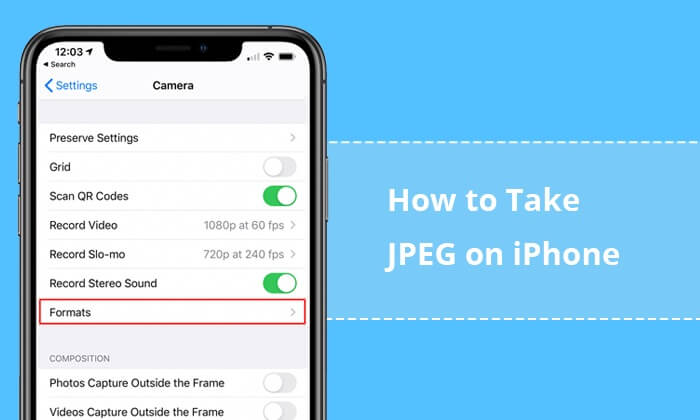
¿Las fotos de iPhone son JPEG? La respuesta es no. Las fotos de iPhone suelen capturarse y almacenarse en formato de imagen de alta eficiencia (HEIC) . HEIC es el formato de foto predeterminado que utilizan los dispositivos Apple desde iOS 11 en adelante. Es un formato de imagen moderno que ofrece una compresión eficiente sin comprometer la calidad de la imagen. El formato HEIC es conocido por producir archivos más pequeños en comparación con JPEG, manteniendo un excelente nivel de detalle y precisión de color.
¿Por qué el iPhone usa HEIC? Aquí tienes algunas razones:
Si bien HEIC ofrece estas ventajas, Apple reconoce que la compatibilidad con otras plataformas y dispositivos es esencial para los usuarios. Por lo tanto, es fundamental aprender a tomar fotos JPEG en el iPhone.
Si quieres saber más sobre la diferencia entre HEIC y JPEG puedes leer el siguiente artículo.
HEIC VS JPEG: ¿Cuál es la diferencia entre HEIC y JPG?Puedes convertir las fotos de tu iPhone a JPEG directamente en tu dispositivo o con la ayuda de una computadora.
Los ajustes de tu iPhone ofrecen una solución rápida para capturar imágenes automáticamente en formato JPEG. Sigue estos pasos para configurarlos correctamente:
Paso 1. Inicie la aplicación "Configuración" en su iPhone.
Paso 2. Desplácese hacia abajo y toque "Cámara" para acceder a la configuración de la cámara.
Paso 3. En la configuración de la cámara, busque y toque "Formatos".
Paso 4. Selecciona la opción "Más compatible". Esto garantiza que tu iPhone capture fotos en formato JPEG.

Si prefieres capturar archivos HEIC pero quieres evitar problemas de compatibilidad en dispositivos que no son compatibles con el formato de forma nativa, hay un interruptor oculto en la configuración que convierte automáticamente las imágenes a un formato compatible durante la transferencia. A continuación te explicamos cómo hacerlo:
Paso 1. Abra la aplicación "Configuración" y navegue hasta "Fotos".
Paso 2. Toca "Automático", ubicado en la parte inferior de la pantalla, debajo de "Transferir a Mac o PC".

Esta configuración resulta muy beneficiosa, ya que garantiza que cada vez que transfieras fotos desde tu iPhone a una Mac o PC, se enviarán automáticamente en formato JPEG en lugar de HEIC.
Coolmuster HEIC Converter es un software intuitivo y eficiente, diseñado específicamente para una conversión fluida de HEIC a JPEG. Coolmuster no solo mantiene la calidad de imagen durante todo el proceso de conversión, sino que también ofrece la comodidad del procesamiento por lotes. Esta función permite convertir varios archivos HEIC a JPEG simultáneamente, optimizando el flujo de trabajo.
Características principales:
A continuación se explica cómo tomar imágenes JPEG en iPhone usando Coolmuster HEIC Converter:
01 Descargue, instale y ejecute Coolmuster HEIC Converter en su computadora.
02 Haga clic en el botón "Añadir HEIC" para añadir la imagen HEIC que desea convertir. También puede arrastrar las imágenes al marco con una línea punteada y seleccionar el icono "Arrastrar y soltar aquí".

03 Una vez que hayas importado las fotos HEIC, elige "JPG" como formato de salida, activa "Conservar datos Exif" para conservar la información original y especifica la carpeta de destino haciendo clic en "Explorar".

04 Después de ajustar la configuración, inicie el proceso de conversión haciendo clic en el botón "Convertir".

Vídeo tutorial:
Copiar fotos de la app Fotos a la app Archivos permite guardarlas inmediatamente como JPEG. Por lo tanto, este método podría ser la forma más rápida de convertir fotos HEIC a JPEG en el iPhone . A continuación, te explicamos cómo convertir fotos en JPEG en el iPhone con la app Archivos:
Paso 1. Abra la aplicación Fotos en su iPhone y seleccione las fotos que desea convertir.
Paso 2. Toca el ícono "Compartir" en la parte inferior de la pantalla y elige "Copiar foto".
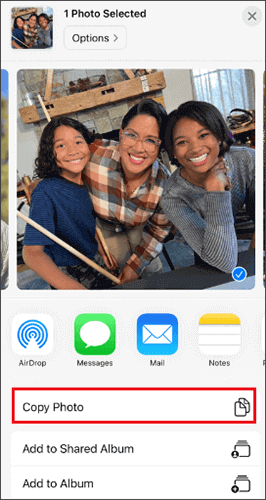
Paso 3. Vaya a la aplicación Archivos, toque "Explorar", seleccione "En mi iPhone" y elija una carpeta para guardar las fotos JPEG.
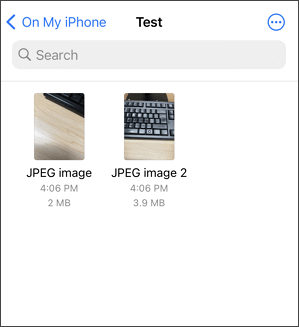
Paso 4. Mantén presionada cualquier área en blanco y pulsa "Pegar". Ahora encontrarás las fotos guardadas como archivos JPEG en tu iPhone.
Sorprendentemente, la app Mail de Apple no solo sirve para enviar correos electrónicos. También permite convertir HEIC a JPEG en iPhone sin esfuerzo. El proceso es sencillo. Al enviar imágenes HEIC por correo electrónico, la app las transforma automáticamente a un formato universal, garantizando un fácil acceso en cualquier dispositivo. Estos son los pasos:
Paso 1. Abre la app Fotos en tu iPhone. Selecciona los archivos HEIC que quieres convertir y pulsa el botón "Compartir". Elige "Correo" como opción para compartir.

Paso 2. Ingrese su dirección de correo electrónico en la aplicación de correo y envíe las imágenes seleccionadas como archivos adjuntos.
Paso 3. Accede al correo electrónico con las imágenes en tu iPhone. Descárgalas; ahora estarán en formato JPEG.
Ahora ya sabes cómo capturar imágenes JPEG en tu iPhone. Con los diversos métodos que se explican en este artículo, podrás capturar y convertir imágenes fácilmente al formato JPEG, ampliamente compatible. Entre las soluciones que se muestran, para varios archivos HEIC, Coolmuster HEIC Converter es una excelente opción.
Artículos relacionados:
Cómo imprimir fotos HEIC convirtiéndolas a JPEG con 3 sencillos métodos
Los 12 mejores convertidores de HEIC a JPG para Windows , Mac y en línea [Última actualización]
[Resuelto] 5 formas de convertir HEIC a JPG en Google Fotos
¿Cómo convertir HEIC a JPG en Google Drive? [3 métodos efectivos]





